Apa Itu Coding ?

Apa Itu Coding ? Secara umum atau secara garis besar Coding jika di istilahkan ke dalam bahasa Indonesia adalah Pemrograman. Bahasa yang digunakan oleh OS(Operating System) dalam melakukan suatu tugas tertentu disebut Coding. Karena dalam komputer hanya mengenal yang namanya Bahasa Biner yaitu bilangan 1 dan 0, maka manusia sulit untuk mengerti bahasa ini jadi di buatlah bahasa tingkat tinggi yang dimengerti oleh manusia yang di sebut bahasa pemrograman hight level.
Coding bertujuan tentu untuk membuat program komputer, dan program komputer itu sendiri adalah kumpulan instruksi-instruksi dalam membantu sebuah komputer dalam mengeksekusi untuk melakukan aktifitas tertentu. Banyak bahasa pemrograman yang sering digunakan untuk membuat sebuah program komputer, seperti VB(Visual Basic), Java, PHP dan masih banyak bahasa pemrograman komputer lainnya.
Untuk lebih mengerti dalam pemrograman alangkah lebih baiknya untuk mempelajari alogritma dan pemrograman karena program takkan pernah lepas dengan yang namanya algoritma selain untuk melatih cara kerja program, juga sebagai acuan atau langkah-langkah dalam membuat program seperti rancangan dan apa-apa saja yang harus di persiapkan.
Jika sudah mengerti dan memahami jalan algoritma, sudah pasti pemrograman akan mudah untuk kita buat tanpa harus banyak menemui kendala, ada pun kendala pasti akan lebih mudah untuk di cari solusi atau jalan keluarnya.
Ayo semua happy coding, mari belajar membuat program dan mari memahami algoritma pembuatan program itu sendiri. Dan jika penulis sudah mempelajari lebih dalam tentang itu semua, pasti akan sesegera mungkin di posting pada blog kesayangan ini :D, oke sekian dulu salam blogger :).











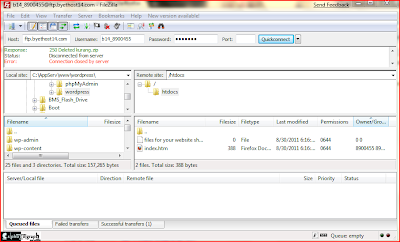


 yang diminta seperti: username(nama untuk login), password(isi password yang anda inginkan), email address(isi email untuk atifasi nantinya, disini Penulis menggunakan gmail), site category(pilih kategori web anda nantinya, Penulis menggunakan Personal), site language(jika web anda menggunakan bahasa inggris pilih english, dan jika selain inggris pilih non-english), enter security code(masukkan kode yang diatasnya), dan setelah data selesai lanjutkan dengan register.
yang diminta seperti: username(nama untuk login), password(isi password yang anda inginkan), email address(isi email untuk atifasi nantinya, disini Penulis menggunakan gmail), site category(pilih kategori web anda nantinya, Penulis menggunakan Personal), site language(jika web anda menggunakan bahasa inggris pilih english, dan jika selain inggris pilih non-english), enter security code(masukkan kode yang diatasnya), dan setelah data selesai lanjutkan dengan register.


